Если вы загрузили Adobe Acrobat на Mac, вы, вероятно, обнаружили, что он перехватывает Preview как средство просмотра PDF по умолчанию в Mac OS X, что раздражает, потому что Acrobat медленно загружается и довольно раздутое приложение. Учитывая, что Preview поставляется в комплекте с Mac OS X, он чрезвычайно быстр и достаточно эффективен при просмотре не только файлов PDF, но и множества других типов файлов, мало что необходимо для использования Acrobat Reader в качестве способа просмотра PDF-файлов. Соответственно, мы должны продемонстрировать, как изменить программу просмотра PDF по умолчанию на Preview на Mac.
Измените средство просмотра PDF по умолчанию в Mac OS X
Это работает так же, как и Preview Preview в качестве просмотра PDF по умолчанию во всех версиях Mac OS:
- На рабочем столе Mac OS X или Finder найдите файл PDF и нажмите Command + i, чтобы получить «Получить информацию» в файле
- Нажмите на стрелку рядом с «Открыть с помощью», чтобы развернуть и получить доступ к списку приложений по умолчанию
- Нажмите раскрывающееся меню и выберите «Предварительный просмотр» из списка, или если он не отображается, перейдите к нему, выбрав «Другое» и укажите на Preview.app, найденный в / Applications /
- Выбрав Preview.app, нажмите кнопку «Изменить все»
Вот где это находится в диалоговом окне Get Info:
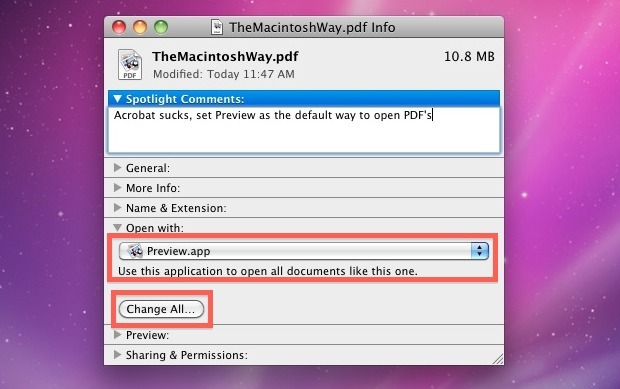
Это работает во всех версиях Mac OS X, чтобы изменить приложение по умолчанию для открытия PDF-файлов.
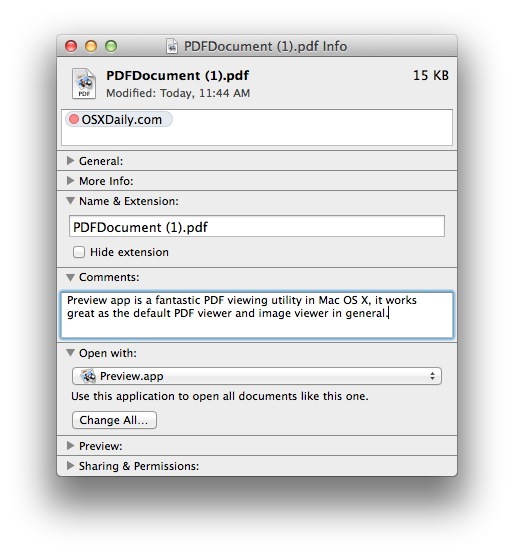
Выбор «Изменить все» переключит все подобные документы, чтобы открыть это новое выбранное приложение вместе с опцией «Открыть с», поэтому в этом случае он восстановит более компактное и очень способное приложение «Просмотр» как средство просмотра PDF по умолчанию в OS X и предотвратит длительный запуск Acrobat в любое время, когда открывается PDF-файл.
Если вы хотите использовать быстрый PDF-файл для этого совета, вы можете бесплатно загрузить книгу истории Apple «Путь Macintosh» (прямая ссылка в формате PDF) или просто запустить любой другой файл PDF, сидящий на вашем Mac. Скоростное приложение Preview теперь станет приложением по умолчанию, чтобы открыть документ PDF.

Конечно, этот совет будет менее полезен, если вам нужна полная функциональная версия Adobe Acrobat на вашем Mac и использовать его для мощных возможностей редактирования PDF. С учетом сказанного, для обычного человека, просто стремящегося быстро открыть pdf-документы, это может быть значительным экономией времени, так как это сокращает время запуска приложения и потенциально позволяет устанавливать меньшее программное обеспечение на Mac. С тем, насколько функциональным является Предварительный просмотр, для многих пользователей нет большой цели установить Adobe Acrobat Reader на Mac, поэтому, если вы обнаружите, что он использует возможности PDF (среди прочего), вы можете изменить просмотрщик на Preview, а затем даже зайти так далеко, чтобы удалить Acrobat Reader, если это необходимо.










